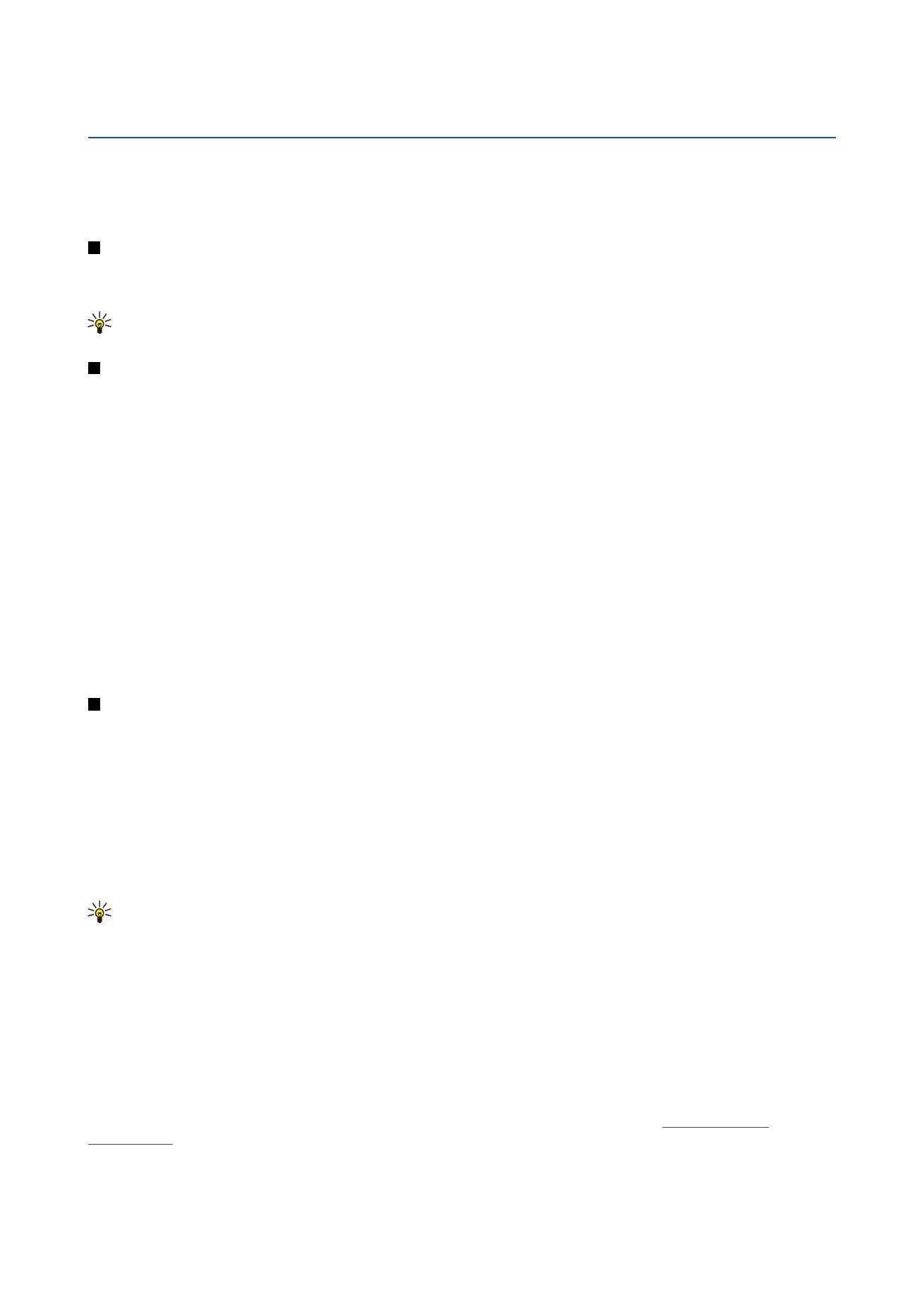
Töötamine lahtritega
Lahtrite sisu või vormingu kustutamiseks valige lahtrid ja vajutage
Clear
. Kui valite
Formats
, kustutatakse valitud lahtrite
vorming, kuid sisu jääb. Kasutatakse vaikimisi stiili. Kui valite
Contents
, kustutatakse lahtrite sisu, kuid vorming jääb alles.
All
kustutab valitud lahtritest nii sisu kui vormingu.
Lahtrite lisamiseks valige ala, kuhu soovite uued lahtrid lisada, vajutage Menu ja valige
Insert
>
Cells
. Te saate lisada lahtreid
valitud ala kohale (
Shift cells down
) või sellest vasakule (
Shift cells right
). Kui valite vaid ühe lahtri, lisatakse ainult üks uus lahter,
ja kui valite lahtrite piirkonna, lisatakse vastav tühjade lahtrite piirkond. Uue rea või veeru lisamiseks valige
Entire row
või
Entire
column
, ja vajutage
OK
.
Lahtripiirkonna valimiseks vajutage Menu ja valige
Edit
>
Select
. Terve tabelilehe valimiseks valige
Entire worksheet
väljal
Range
.
Näpunäide: Veeru A valimiseks valige
Reference
, liikuge väljale
Reference
ja sisestage A:A. Samamoodi, veergude A
kuni C valimiseks, sisestage A:C. Rea 1 valimiseks sisestage 1:1. Et valida veerud A kuni C ning read 2 ja 3, sisestage A2:C3.
Tabelilehe nimetatud lahtrite valimiseks vajutage Menu ja valige
Edit
>
Select
. Valige
Named cells
väljal
Range
ning valige lahter
väljal
Named area
. Kui olete lahtri valinud, vajutage
Done
.
Lahtrite järjestuse ümberseadistamiseks valige lahtrid, vajutage Menu ning valige
Tools
>
Sort
>
Top to bottom
või
Left to
right
. Valige leheküljel
1st column
või
1st row
sortimise suund, ning sortimiseks registri järgi, valige
Yes
väljal
Case sensitive
.
Kui olete valinud rohkem kui ühe rea või veeru, liikuge teisele ja kolmandale leheküljele järgmise veeru või rea sortimiseks.
Funktsiooni sisestamiseks valitud lahtrisse vajutage tabelilehel
Insert function
. Funktsioone kasutatakse arvutuste
automatiseerimiseks. Te saate valida erinevaid funktsioonide kategooriaid, millest igaühes on valik funktsioone. Näiteks MIN
leiab valitud ala numbrilise sisu väikseima väärtuse, AVERAGE arvutab väärtuste keskmise ja SUM liidab väärtused kokku. Kui
olete funktsiooni valinud, vajutage
Done
. Funktsioon sisestatakse valitud tabelilehe lahtrisse. Vajutage tabelilehel
Point
reference
, valige Shift+sirvimisklahviga lahtrid, mida soovite funktsiooni kaasata, ja vajutage
OK
.
Vt "Funktsioonide
loetelu", lk 47.
Copyright © 2004-2005 Nokia. All Rights Reserved.
46
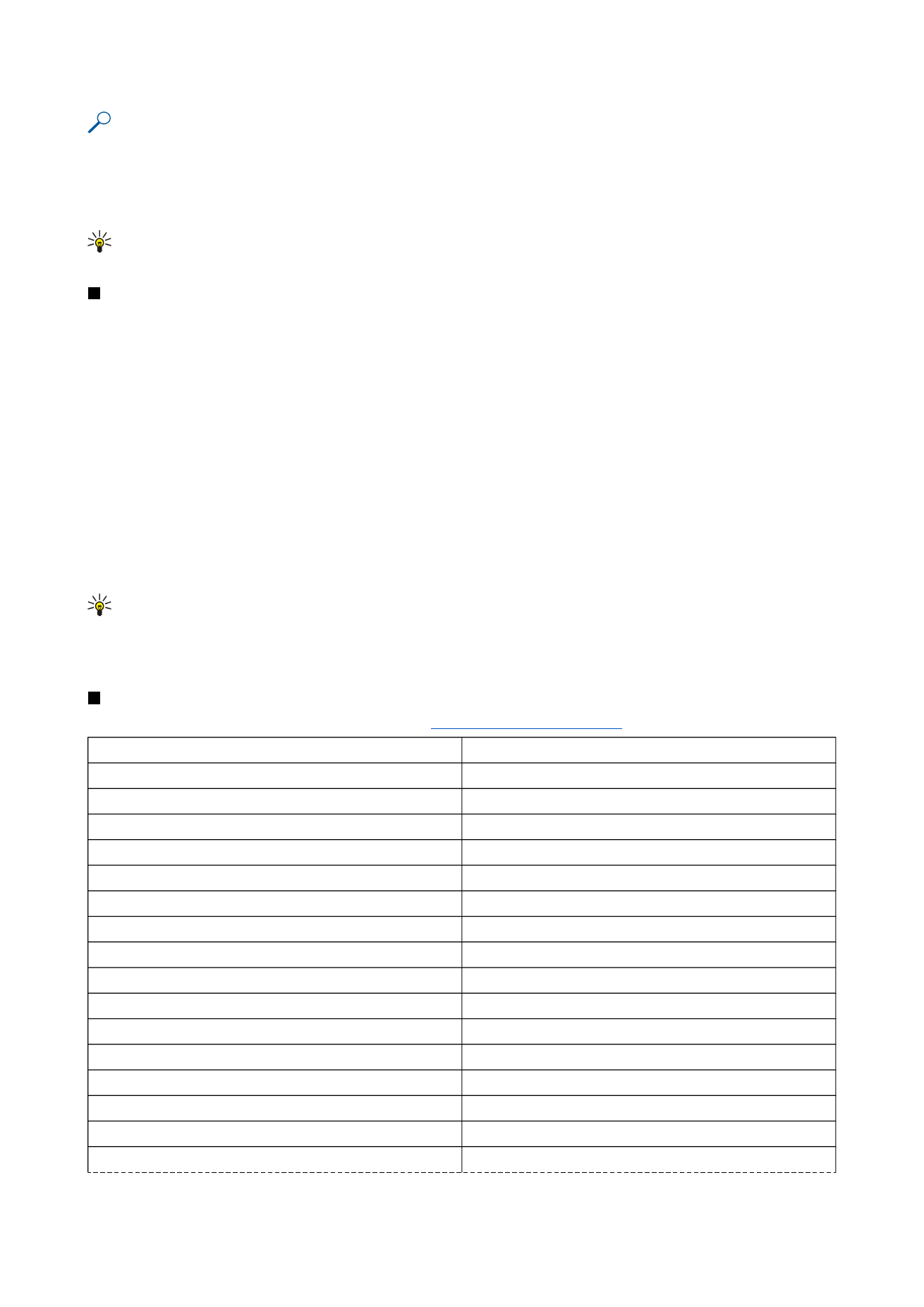
Näide: Te soovite liita kokku arve lahtrites C2 kuni C6 ning saada tulemuse lahtrisse C7. Valige lahter C7 ja vajutage
Insert function
. Valige funktsioon SUM, vajutage
OK
ja siis
Done
. Vajutage
Point reference
, valige Shift+sirvimisklahviga
piirkond C2 kuni C6 ning vajutage
OK
. Summa ilmub lahtrisse C7.
Nime andmiseks lahtrile vajutage Menu ja valige
Insert
>
Name
>
Add
. Sisestage lahtrile või lahtrite vahemikule nimi.
Töövihikus valitud lahtrite koordinaadid sisestatakse automaatselt väljale
Value
. Lahtrivaliku muutmiseks võite sisestada uued
koordinaadid. Erinevate funktsioonide jaoks võite sisestada ka numbreid ja tähti.
Näpunäide: Lahtrinimede kasutamine muudab arvutusfunktsioonid mõistetavamaks. Näiteks selleks, et teada saada,
kui palju jääb teil raha lõbustusteks, võite lahutada lahtrid "Üür" ja "Toit" lahtrist "Palk".